6 начина да се коригира Може да прехвърляте снимки от iPhone на компютър
Писнало ли ви е да опитате отново и отново, но стене можете да импортирате снимки от iPhone на компютър? Е, тогава не сте сами. Има брой хора, които вървят въпреки същия проблем. Много от хората се оплакват, че не могат да прехвърлят снимки от iPhone на компютър, но сега не е нужно да се притеснявате. Тук ще ви покажа 6 начина да поправите, че не можете да прехвърляте снимки от iPhone към компютър. Просто следвайте внимателно решението, както покажете в статията, но не заключвайте, че решението не работи, само като опитате някой от тях на случаен принцип , Различното решение е работило за различни хора.
Част 1: Как да поправя не мога да прехвърля снимки от iPhone на компютър
Има няколко решения за проблемане успях да прехвърля снимки от iPhone към компютър и аз изброих най-добрите 5 решения, които са работили отлично за повечето хора. Изброих решението според приоритета, даден от хората и кое решение е работило през повечето време.
Решение 1: Проверете USB връзката
На първо място, трябва да проверите USB връзкатамежду iPhone и компютъра. Уверете се, че използвате оригиналния USB кабел и USB портът функционира добре. Опитайте да се свържете с друго устройство, за да видите дали то е открито. Ако този малък трик не помогне, вижте решенията по-долу.
Решение 2: Уверете се, че iPhone е отключен
Има възможност, ако вашият iPhone е заключентогава може да не успеете да прехвърляте снимки от iPhone към компютър. Винаги се уверете, че iPhone е буден и не е заключен от парола. Просто отключете iPhone, докато прехвърляте снимките, и продължавайте да докосвате екрана, за да го отключите или дори можете да настроите никога да не заключвате екрана.
- Отиди на Настройки >> Чукнете Дисплей и яркост
- Натисни Автоматично заключване >> Чукнете никога

Решение 3: Нулирайте вашия iPhone като надеждно устройство
Възстановяването на iPhone като надеждно устройство може да ви помогне да решите проблема с невъзможността за изтегляне на снимки от iPhone на компютър. Следвайте стъпките, показани по-долу:
- Отидете на Настройки на вашия iPhone >> Отидете на Общ >> Превъртете надолу по екрана и намерете Нулиране
- Натисни Нулиране, ще видите много опция >> Докоснете Възстановяване на местоположението и поверителността
- Въведете парола и потвърдете, че искате да нулирате всички настройки за местоположение и поверителност на iPhone.
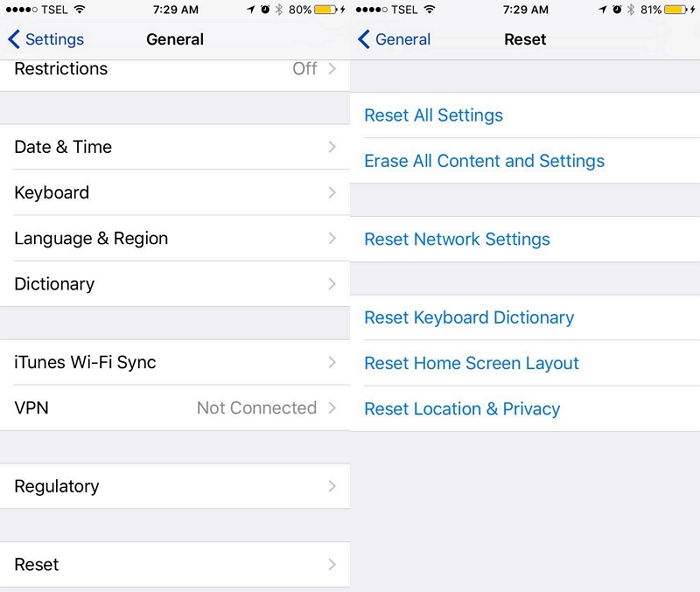
Сега, когато свържете вашия iPhone към компютър с USB кабел, ще видите диалогов прозорец с въпрос Доверете се на този компютър, Кликнете върху Доверие и ще можете да импортирате снимки от iPhone на компютър.
Решение 4: Проверете актуализацията на софтуера за iOS и iTunes
Понякога е установено също, че остарелият iOSили iTunes причинява проблема. Затова се уверете, че вашето iOS устройство, както и iTunes, е актуално. За да знаете дали вашият iOS и iTunes има актуализация на софтуера. Следвайте стъпките, дадени по-долу.
Забележка: Уверете се, че имате повече от 50% батерия, преди да актуализирате софтуера, тъй като за обновяване на софтуера са необходими няколко пъти и той трябва да бъде свързан към Интернет (Използване на Wi-Fi или мобилни данни)
Проверете дали има налична актуализация за iOS
- Отиди на Настройки >> Отидете на Общ >> Чукнете Актуализация на софтуера.
- Ако има налична актуализация на софтуера, тогава можете да видите на екрана и да докоснете Изтеглете и инсталирайте опция и следвайте процеса.
- Вашият софтуер за iPhone ще бъде актуализиран скоро.

Проверете дали има налична актуализация за iTunes
- Стартирайте качи >> Кликнете върху:Помогне опция- За Window / iTunes-For Mac (Можете да видите в горната лента на екрана)
- Ще видите много опции, кликнете върху Провери за обновления
- Ако има налична нова версия, тогава ще видите на екрана >> Кликнете върху Изтеглете iTunes
- Той ще инсталира iTunes до последната версия


Решение 5: Нулиране на услугата за мобилни устройства на Apple
- Изключете iPhone и затворете iTunes, ако е свързан към компютър.
- Натиснете Windows + R за да стартирате команда Run >> Тип services.msc и щракнете върху Добре (Конзолата за услуги ще се отвори)
- Сега щракнете с десния бутон върху Apple Mobile Device Service >> Кликнете върху Имоти
- Изберете автоматичен опция в Тип на стартиране >> Кликнете върху Спри се опция
- След като услугата е спряна, щракнете върху опция Старт
- Рестартирайте компютъра и сега е добре да отидете
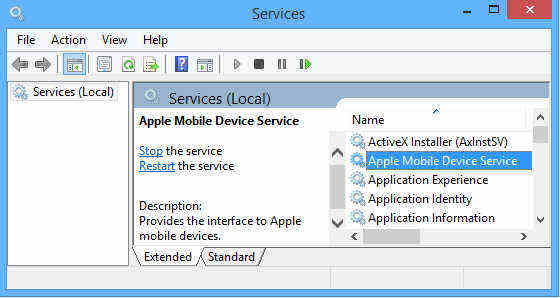

Част 2: Алтернативно решение за прехвърляне на снимки от iPhone към компютър и Mac
Използването на Tenorshare iCareFone е най-доброто иалтернативно решение за отстраняване на проблема с прехвърлянето на снимки от iPhone на компютър. Лесна е за употреба и човек може да реши да прехвърля снимки групово или избирателно, в същото време нямате ограничения в iTunes или iCloud като съхранение в iCloud, защитените снимки не могат да се четат и т.н.
Първо изтеглете и го инсталирайте на вашия компютър и следвайте стъпките по-долу.
- Свържете вашия iPhone с iCareFone с помощта на USB кабел.
- Отворете софтуера iCareFone >> ще видите екран с детайлите на вашия iPhone и 6 функции.
- Кликнете върху Файлов мениджър (Можете да видите в първата категория функции вляво отгоре)
- Избирам Снимки опция >> Ще можете да видите снимките на вашия iPhone
- Изберете всички снимки или желаната снимка и кликнете върху износ опция (Ще видите тази опция в горната лява лента на менюто)
- След като щракнете върху Импортиране, снимките ще се съхраняват във вашия компютър.



И така, това са най-добрите 6 начина за коригиране, които не могатпрехвърляйте снимки от iPhone към компютър. Препоръчвам ви да изпробвате първото решение и съм сигурен, че ще можете да прехвърляте снимки от iPhone към компютър, а също така не е нужно да виждате друго възможно решение. Кажете ни какво мислите за тези решения и кое решение опитах.









